
Mozilla Firefox ass e populäre funktionnéierten Webbrowser deen e méisproochegen Interface huet. Wann Är Versioun vu Mozilla Firefox keng Interface Sprooch huet déi Dir braucht, wann néideg, hutt Dir ëmmer d'Méiglechkeet et ze änneren.
Ännerung Sprooch am Firefox
Fir d'Bequemlechkeet vun de Benotzer an engem Webbrowser, kann d'Sprooch op verschidde Weeër geännert ginn. De Benotzer kann dat maachen duerch den Astellungsmenü, d'Konfiguratioun, oder luet eng speziell Versioun vum Browser mat engem virinstalléierten Sproochpak erof. Betruecht se all méi detailléiert.
Method 1: Browser Astellunge
Weider Instruktiounen fir d'Sprooch an der Mozilla Firefox z'änneren ginn a Relatioun mat der russescher Sprooch kritt. De Standuert vun den Elementer am Browser ass awer ëmmer d'selwecht, also wann Dir eng aner Interface Sprooch hutt, de Knäpp Layout bleift déi selwecht.
- Klickt op de Menü Knäppchen an der oberer rechter Ecke vum Browser an op der Lëscht déi erschéngt, gitt op "Astellungen".
- Wärend der Tab "Basis"scroll down to Sektioun "Sprooch" an dréckt op de Knäppchen "Wielt".
- Wann d'Fenster net déi Sprooch enthält, déi Dir braucht, da klickt op de Knäppchen "Wielt eng Sprooch fir se ze addéieren ...".
- Eng Lëscht mat all verfügbare Sprooche wäert op der Leinwand ausbauen. Wielt déi Dir wëllt a späichert dann d'Ännerungen andeems Dir op de Knäppchen dréckt OK.
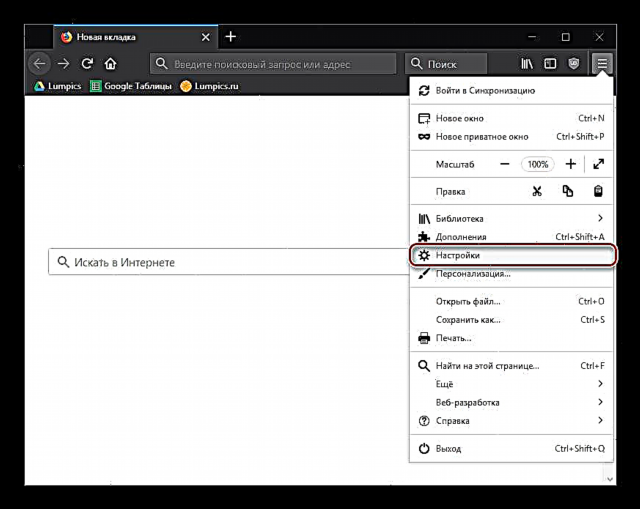
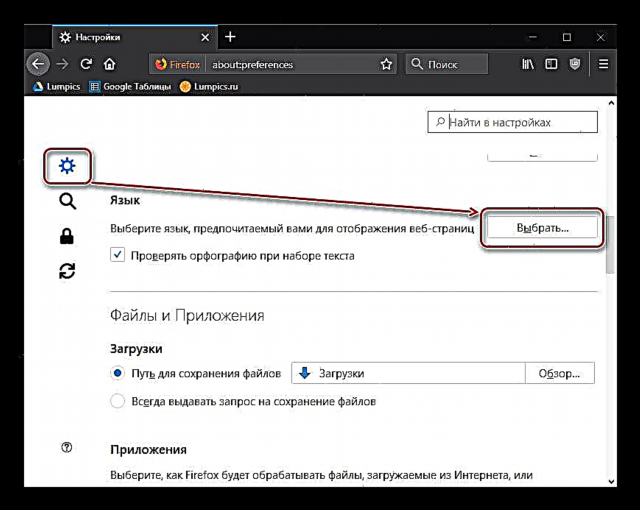
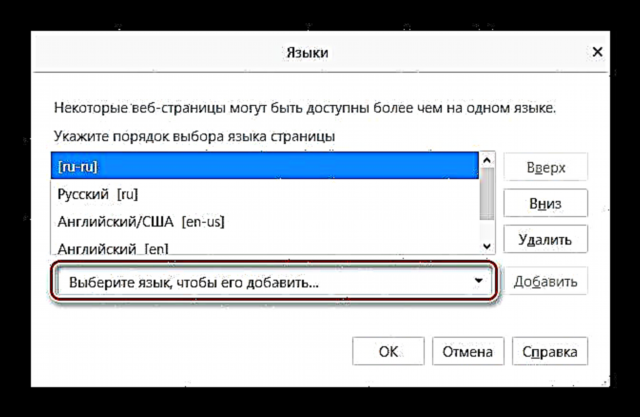

Method 2: Browser Configuratioun
Dës Optioun ass e bësse méi komplizéiert, awer et kann hëllefen wann déi éischt Method net dat gewënschte Resultat huet.
Fir Firefox 60 a méi
Déi folgend Instruktiounen si nëtzlech fir Benotzer déi, zesumme mam Firefox an d'Versioun 60, eng Ännerung vun der Sprooch-Interface un eng auslännesch entdeckt hunn.
- Öffnet e Browser a gitt op d'Installatiounssäit vum russesche Sproochepack - Mozilla Russian Language Pack.
- Klickt op de Knäppchen "Add to Firefox".

E Popup erschéngt, klickt Füügt ("Füügen").
- Par défaut gëtt dëse Sprooche Pack automatesch abegraff, awer just am Fall, kontrolléiert dat andeems Dir op d'Ext-Adds geet. Fir dëst ze maachen, dréckt op de Menüknäppchen a wielt "Zousätzen" ("Addons").

Dir kënnt dohinner kommen andeems Dir einfach eng Tastekombinatioun dréckt Ctrl + Verschibung + A oder schreift an der Adressbar
iwwer: addonsa klickt Gitt an. - Wiesselt op Sektioun "Sproochen" ("Sproochen") a gitt sécher datt et e Knäppchen niewent dem russesche Sprooche Pack gëtt, deen et ubitt Desaktivéiere ("Ausgeschalt") An dësem Fall, just de Tab zoumaachen a weider bis de nächste Schrëtt. Wann de Knäppchen Numm gëtt Aktivéiert ("Aktivéieren"), klickt op.
- Elo schreift an der Adressbar
iwwer: configa klickt Gitt an. - An der Fenster déi vun enger méiglecher Gefor warnt wann d'Astellunge geduecht sinn geännert ginn, klickt op de bloe Knäpp deen Är weider Aktiounen bestätegt.
- Riets-klickt an eidel Plaz a wielt aus dem Dropdown-Lëscht Erstellt ("Erstellen") > "String" ("String").
- Gitt an der Fënster déi op geet
intl.locale.requestéierta klickt OK. - Elo an der selwechter Fënster, awer an engem eidele Feld, musst Dir d'Lokalisatioun spezifizéieren. Fir dëst ze maachen, gitt
rua klickt OK.



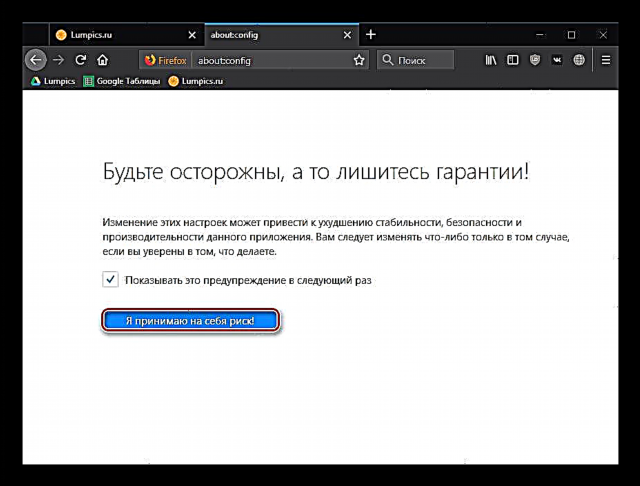
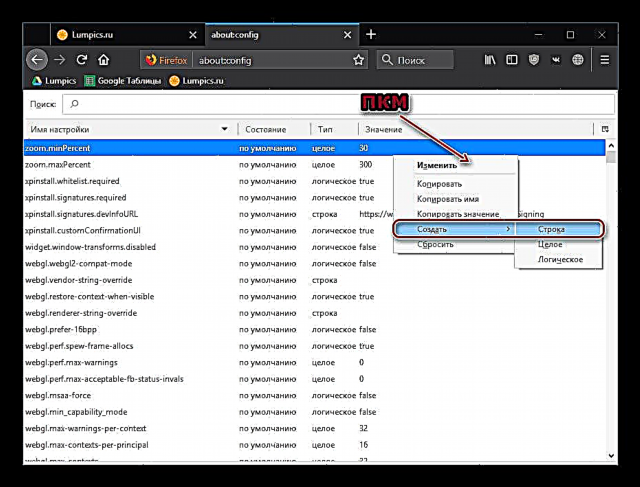


Elo Restart de Browser a kontrolléiert d'Sprooch vum Browser-Interface.
Fir Firefox 59 a méi
- Öffnet e Webbrowser a schreift an der Adressbar
iwwer: configklickt dann Gitt an. - Op der Warnungssäit klickt op de Knäppchen "Ech huelen de Risiko!"An. D'Prozedur fir d'Sprooch ze änneren verletzt de Browser net, awer et ginn aner wichteg Astellungen hei, wann Dir se ouni Gedanke mécht an de Browser net funktionnéiert.
- Gitt an der Sichbox de Parameter
intl.locale.matchOS - Wann an enger vun de Sailen de Wäert gesitt Richteg, zweemol klickt op déi ganz Linn mat der lénker Maus Knäppchen fir datt et ännert FalschAn. Wann de Wäert am Ufank ass Falschiwwerspréngt dëse Schrëtt.
- Gitt elo de Kommando an d'Sichfeld
allgemeng.useragent.locale - Double-klickt de lénksen Maus Knäppchen op der fonnt Zeil an ännert den aktuellen Code deen deen Dir braucht.
- Mat Hëllef vun dëser Lokaliséierungspanel vu Mozilla, fannt Dir de Sproochcode deen Dir der Haaptrei maache wëllt.
- Restart Äre Browser.





Method 3: Luet de Browser mam Sproochepack erof
Wann déi viregt Methoden Iech net gehollef hunn d'Sprooch vun der Firefox Interface z'änneren, zum Beispill, wéinst der Tatsaach datt d'Lëscht net d'Sprooch enthält, déi Dir braucht, da kënnt Dir direkt d'Versioun vu Firefox mam gewënschte Pak eroflueden.
Luet Mozilla Firefox mam Sproochepack erof
- Follegt de Link uewendriwwer a fannt d'Versioun vum Browser déi mat Ärer gewënschter Interface Sprooch passt.
- Maacht weg datt hei musst Dir de Browser eroflueden net nëmmen déi erfuerderlech Interface Sprooch ze berücksichtegen, awer och am Aklang mat der Versioun vum Betribssystem. Also, fir Windows ginn zwou Versioune vu Mozilla Firefox direkt hei ugebueden: 32 an 64 Bit.
- Wann Dir wësst net wéi eng Bitdéift Äre Computer huet, dann opmaachen d'Rubrik "Kontrolléiere Panel", setzt de Bléckmodus an der ieweschter rechter Eck Kleng Iconsan dann de Sektioun opmaachen "System".
- An der Fënster déi opmaacht, no beim Element "Zort System" Dir kënnt erausfannen wéi eng Bitdéift vun Ärem Computer. Geméiss dëser Kapazitéit musst Dir déi richteg Versioun vu Mozilla Firefox eroflueden.
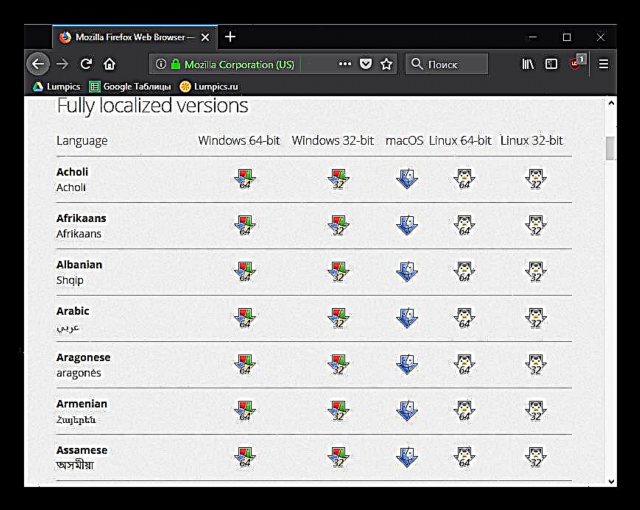



Wann Dir ee vun de proposéierte Methoden benotzt, sidd Dir garantéiert datt Dir d'Sprooch a Mozilla op Russesch oder eng aner erfuerderlech Sprooch kann änneren, als Resultat vun deem d'Benotzung vum Browser nach méi bequem gëtt.













